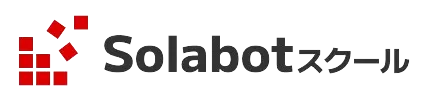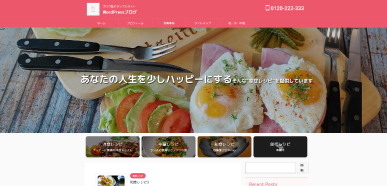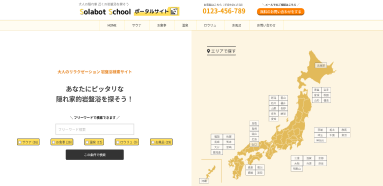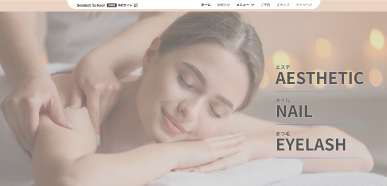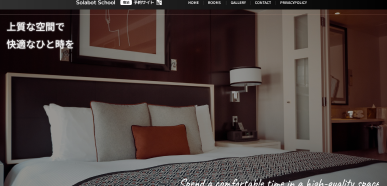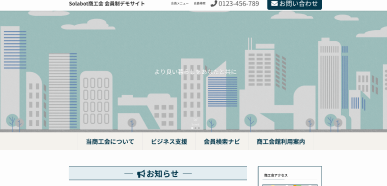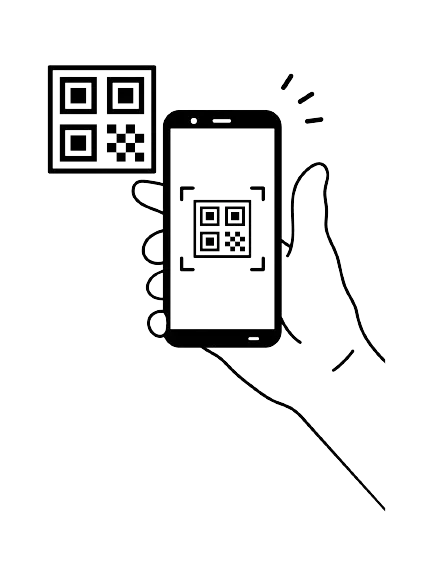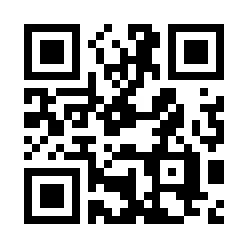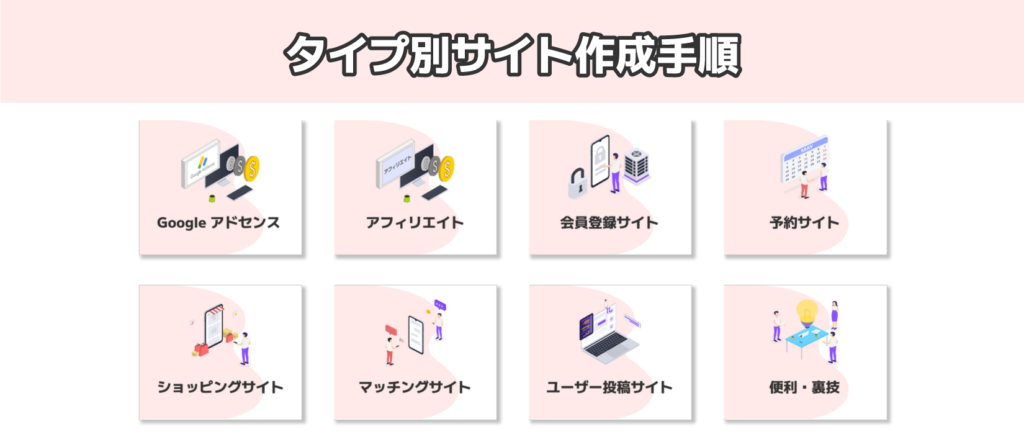このページでは全く何も準備をしていない段階からWordPressでWEBサイトを表示するまでの手順を説明しています。
手順にそって進めていくだけで誰でもWEBサイトを運営することが出来ます。
[icon name=”check-circle” prefix=”fas” style=”color: crimson;” fa-lg] レンタルサーバーの選び方はこちらから
[mycardlink id=”2061″]
[icon name=”check-circle” prefix=”fas” style=”color: crimson;” fa-lg] WordPressスタート後のタイプ別にサイトを作る工程はこちらから
[mycardlink id=”1991″]
[icon name=”check-circle” prefix=”fas” style=”color: crimson;” fa-lg] WEBサイト制作やカスタマイズのご依頼はこちら
[mycardlink id=”1613″]
全タイプ共通の手順
- レンタルサーバー → 土地
- ドメイン → 住所
- WordPress → 建物
WordPressを利用するには、レンタルサーバーとドメインが必要です。
それぞれの役割は土地や住所で表されることが多いので、イメージしてみましょう。
レンタルサーバーとドメインは様々な種類があるので、ご自身の状況に合うものを探しましょう。
すぐに始めたい方、間違えたくない方は、こちらで契約から契約後受信メールまで全て載せた手順で始めてみましょう!
各レンタルサーバーのWordPressインストール方法一覧です。
わからないときは相談してみよう!
Solabotスクールでは、WordPress全般についてご依頼を承っております。中には無料でお答えしているものもありますので困ったらまず、「どうしたらいいのか」を聞いてみましょう。
サイトで見る
WordPressのインストールができたら、いきなり記事を書いてしまわずに、まずは最低限の初期設定を行いましょう。
サイトで見る
初期設定ができたら、記事を書きたくなると思いますが、その前にざっくりでもWordPressの管理がどんなものなのか知っておくことで作業の無駄を省きましょう。
サイトで見る
WordPressには、「テーマ」という仕組みが有ります。
この機能を使うとサイト全体のデザインやレイアウトを変更することが出来る、いわば着せ替えのような仕組みです。
サイトで見る
WordPressの初期設定や管理画面の確認ができたら、実際に記事を書いていきましょう。
WordPressの記事作成画面は「エディター」と呼ばれ、旧式の「クラシックエディタ―」と最新式の「ブロックエディター」に分かれますが、できるだけ、最新のものに慣れましょう。
サイトで見る
WordPressには、サイト内のサイドバーやフッターなどに自分の好きなように要素を配置することが出来ます。
主に「ウィジェット」という機能で行うことが多いので、早い段階で使い方を覚えましょう。
サイトで見る
サイトの上部やスマホの3本線で表示されるメニューは、「グローバルナビゲーションメニュー」、「グローバルナビ」、「ナビメニュー」などと呼ばれます。
WordPressでは独自の設定方法があるのでこのタイミングで学びましょう。
サイトで見る
アドセンスにサイト審査してもらう前に、サイトとしての最低限の形を整えておきましょう。
「プライバシーポリシー」ページもその1つで、サイトを利用するための規約やcookieによる追跡などを行うことを明記します。
サイトで見る
アドセンスにサイト審査してもらう前に、「プライバシーポリシー」と合わせてお問い合わせも設置しましょう。
サイトの管理者に連絡が取れる状態であることも、サイトとしての最低限の形に含まれます。
タイプ別サイト作成手順
WordPressがスタートできるようになったら、目的に合わせたサイトを作成するための手順へ進みましょう。
- Googleアドセンス
- アフィリエイト
- 会員登録サイト
- 予約サイト
- ショッピングサイト
- マッチングサイト
- ユーザー投稿サイト
- 便利・裏技
WordPressスタート後のタイプ別にサイトを作成する手順はこちら